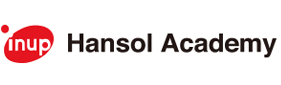-
[내일배움카드 발급안내]
국민내일배움카드 발급에 대한 사항은 해당 페이지를 참고하시길 바라며
다른 문의사항이 있는 경우에는 고객센터(1644-6113)로 문의주시기 바랍니다.감사합니다. -
[수강신청내역확인]
사이트 로그인 후, 우측 상단에 있는 [나의강의실] > [수강현황] 을 클릭합니다.
현재 수강중인 과정, 종료된 과정(복습과정 등)을 모두 확인 하실 수 있습니다.

-
[수강횟수제한]
수강중인 학습기간 동안에는 같은 차시의 강의의 반복수강이 가능하며 강의 재생에 대한 횟수 제한은 없습니다.
※ 단,강의는 각 차시별 학습시간의 50% 이상 충족, 모든페이지를 수강해야 진도율이 반영되고 학습완료로 전환됩니다.한 차시의 강의를 모두 들으신 다음 반복하여 강의 들으시더라도 진도율 100%를 채우셨을 경우에는 진도율이 바뀌지 않습니다.학습기간이 종료되면 HRD나의강의실 > 복습 과정에 보여지게 되며, 과정별로 정해진 복습 기간 동안 반복수강(복습) 할 수 있습니다.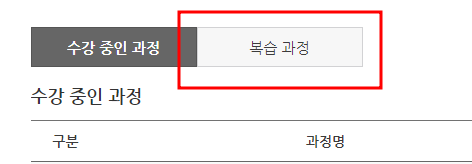
-
[수료/미수료기준]
1. 수료 기준을 충족하지 않으면 미수료로 나옵니다.
* 수료기준1) 진도율 80% 이상(단, 각 차시별 학습시간 13분이상, 모든페이지 수강해야 진도율 적용됨)2) 모든 평가 응시(중간평가/최종평가) 및 과제 제출, 총점 60점 이상위에 두 기준을 모두 충족했을 때 수료됩니다.2. 서술형 평가가 있을 시에 채점이 완료 되기 전까지는 미수료로 나옵니다.서술형평가가 있는 과정이 종료된 다음, 일괄적으로 강사님께 답변이 제출되어 채점이 진행됩니다.이에 과정 종료 후 최대 1주일이 소요될 수 있습니다.채점 중일 경우, 진행평가와 최종평가의 합산 점수가 60점 이상이더라도미수료로 나올 수 있는 점 양해부탁드립니다.3. 수료로 전환되는데 약간의 시간이 소요되는 경우가 있습니다.미수료에서 수료로 전환되는데에는 약 1~5분 정도 걸릴 수 있습니다.잠시 기다려주시거나, 새로고침 또는 인터넷 종료 후 재접속 하신다면 수료로 바뀐 것을 확인 할 수 있습니다.수료기준에 대해 좀 더 자세히 알고자 하실 경우, 아래 바로가기 링크를 통해 [수강유의사항]을 참고해주시길 바랍니다.
감사합니다. -
[수료증/수강확인서 발급]
수료증은 [나의강의실] > [증명서발급] 메뉴에서 "수료증" 버튼을 눌러 인쇄할 수 있습니다.
 과정별로 수료증을 발급하는 과정과 발급하지 않는 과정이 있으며수료증을 발급하는 과정은 과정 수료 후 수료증출력 부분에 "수료증" 버튼이 나타나고수료증을 발급하지 않는 과정은 수료증출력 부분에 '수료'와 '미수료'로 표시됩니다.※ 수료증 출력 시 주의사항프린터 출력 이미지가 표시 되지 않고 글자만 인쇄되는 경우,인쇄 미리보기 > 페이지설정 > 용지옵션 에서 "배경색 및 이미지 인쇄" 항목을 체크 후 다시 시도해주시기 바랍니다.(아래는 각 브라우저에 따른 "배경색 및 이미지 인쇄" 설정 방법입니다.)▶ 익스플로러(Explorer) 사용자의 경우수료증 화면에서 마우스 오른쪽 버튼 -> "인쇄 미리 보기"를 선택합니다.
과정별로 수료증을 발급하는 과정과 발급하지 않는 과정이 있으며수료증을 발급하는 과정은 과정 수료 후 수료증출력 부분에 "수료증" 버튼이 나타나고수료증을 발급하지 않는 과정은 수료증출력 부분에 '수료'와 '미수료'로 표시됩니다.※ 수료증 출력 시 주의사항프린터 출력 이미지가 표시 되지 않고 글자만 인쇄되는 경우,인쇄 미리보기 > 페이지설정 > 용지옵션 에서 "배경색 및 이미지 인쇄" 항목을 체크 후 다시 시도해주시기 바랍니다.(아래는 각 브라우저에 따른 "배경색 및 이미지 인쇄" 설정 방법입니다.)▶ 익스플로러(Explorer) 사용자의 경우수료증 화면에서 마우스 오른쪽 버튼 -> "인쇄 미리 보기"를 선택합니다.
미리보기 창 상단에 있는 "페이지 설정" 아이콘을 클릭하면 페이지 설정창이 나옵니다."배경색 및 이미지 인쇄" 항목에 체크한 후 확인을 누르면 이미지의 인쇄가 가능하게 됩니다.
▶ 익스플로러8 이하 버전의 경우,키보드 F10 버튼 -> 도구 -> 인터넷 옵션 -> 고급 -> 인쇄의 "배경색 및 이미지 인쇄" 항목에 체크해주세요▶ 크롬 브라우저를 사용할 경우,아래의 그림과 같이 "설정 더보기"를 클릭합니다.옵션의 "배경그래픽"에 체크한 후 인쇄하면 이미지가 포함된 수료증을 출력할 수 있습니다. -
[시험 응시 오류 발생 시]
시험은시작과 동시에 자동으로 60분동안 시간이 카운팅됩니다.
60분이 지나면 시험 답안이 자동제출됩니다.시험 진행 시 60분 시간이 초과가 되었을 경우, 재응시가 불가합니다.재응시가 불가능함은 고용노동부와 산업인력공단의 규정에 따른 것이며,이를 위반할 경우 수강자 본인 혹은 사업주 전체에 불이익을 초래할 수 있습니다.※ 재시험이 불가한 경우- 시험 보다가, 잠깐 회의가 있어서(다른 일이 생겨서) 나갔다 왔는데 이미 제출이 되어졌습니다.- 시험을 껐다가 켜도 응시가 가능하다길래, 시험을 끄고 다음날 응시하려 했는데 이미 제출이 되어졌습니다.- 시험을 봤는데, 성적 미달이 나왔습니다. 한번 더 볼 수 없나요?- 시험을 보다가 실수로 제출하기를 눌렀습니다.- 진행평가 시험이 4문제만 나오고 꺼졌습니다. ( 강의 중간에 보시는 진행평가 같은 경우는 4문제로 이루어져있습니다 )※ 재시험이 가능한 경우1. 천재지변2. 본인의 결혼 및 가족의 상(喪)3. 병역법 등 관계 법령에 의한동원 소집된 사람4. 기타 부득이한 사유4-1. 개인 병원 입원 및 치료4-2. 사고 발생4-3. 정전4-4. 지역단위 네트워크 장애4-5. PC 등 기술 문제4-6. 그 밖에 상응한 사유네트워크상의 문제로 오류가 날 경우,해당화면을 반드시 캡쳐 또는 촬영해주신 후 hrd@inup.co.kr 로 전달해주시면 문제를 해결해드리도록 하겠습니다.이 밖의 문제에 대한 해결이 필요하실 경우 고객센터(1644-6113)로 연락주시길 바랍니다.감사합니다. -
[강의 커리큘럼 안내]
관심있는 과정에 대한 강의 커리큘럼이 궁금하실 경우
홈페이지 상단 근로자카드 또는 사업주지원 메뉴에서 관심있는 종목을 클릭하신 다음
과정명을 클릭하시면 해당 과정소개, 학습목표, 교육대상, 수료기준, 학습교재 등을 확인 하실 수 있습니다.

수강신청에 대한 상담이 필요하실 경우 고객센터(1644-6113)로 문의주시면 상담 가능합니다.
감사합니다.
-
[강의 수강방법]
수강신청 기간이후 학습이 시작되면 나의강의실 > 수강중인 과정 메뉴에 [강의실입장] 버튼이 활성화됩니다.
[강의실입장]을 누르면 본인확인을 위해 본인인증메뉴가 나오며, 인증이 완료되면 강의 목차 순서대로 학습하실 수 있습니다.

※ 별도로 학습 시작일을 지정할 수 없으며 학습일 연장이 불가합니다. 수료 이후에는 과정에 따라 복습기간이 별도로 제공될 수 있습니다.
강의 학습에 대해 불편사항이 있으실 경우 고객센터 (1644-6113)로 연락주시면 안내도와드리겠습니다.
감사합니다.
-
[학습 진도율이란]
진도율은 학습자가 학습을 진행하는 정도를 % 로 표기되는 부분입니다.
강의실에 입장 시 상단에 나의 진도율(현재까지 강의 본 진도율)과 학습기간에 따른 권장 진도율을 확인 하실 수 있으며
학습 수료를 위한 전체 진도율은 80% 이상으로, 80% 미만인 경우 미수료처리 될 수 있으니 학습 진행 시 반드시 확인해주시길 바랍니다.

-
[강의 수강 도중 종료 시]
강의를 듣다가 학습완료 전에 플레이어 창을 닫을 경우에는 종료하신 시점의 학습 지점 및 진도율을 기억하고 있다가
다시 그 회차 학습을 진행하시면 종료 전까지 진행한 학습 진도율이 기록됩니다.
또한, 종료한 후 다시 학습하게 되면 종료시점의 페이지부터 학습이 시작됩니다. -
팝업 허용 여부 확인 – Internet Explorer-
1. 상단메뉴 ‘도구’ 선택 or ‘Alt + T’ 클릭 후 중간에 위치한 팝업 차단(P)에서 ‘팝업 차단 끄기(B)’를 클릭합니다.

-
Window XP가 아닌 (Window 7, 8, 10)경우 –인터넷 버전 확인-
1. Internet Explorer 인 경우 상단 도움말 메뉴 클릭 후 ‘Internet Explorer 정보(A)’ 클릭

2. 버전이 ‘Internet Explorer 9’ 이하 인 경우 자동으로 새 버전 설치를 설정합니다.
(수동 설치는 3번 참조)

3. 네이버 검색창에서 ‘인터넷 익스플로러 11 다운로드’ 검색

4. 검색결과 창의 상단에 위치한 ‘인터넷 익스플로러 11’ 클릭 후 접속합니다.

5. 사이트 내에 다운로드 페이지에서 제품 버전 선택 후 ‘Internnet Explorer 11 다운로드’ 클릭 후 설치 진행합니다.